- モニター2台を並べてゲームするとどんなメリットがあるの?
- モニターを選ぶときのポイントが知りたい!
- デュアルモニターにおススメのモニターはどれ?
ゲーミングPCでゲームをする際に大事なのが、モニターの数です。
モニターが1台だけだと、すべての作業を1画面で行わなければならないため、ゲームをしながら他の作業をする際に不便です。

私は普段ゲーム配信をしていますが、ゲーム以外にも色々なソフトを動かすため、モニターを2台並べた「デュアルモニター」で使っています。
本記事では、ゲーミングPCをお持ちの方へ向けて、デュアルモニターのメリット・デメリットや選ぶ際のポイント、おススメ商品について解説します。
この記事を読むと、自分がデュアルモニターに合っているかどうかや、どんなモニターを買えば良いかわかります。
PCゲームのモニターをお探しの方は、ぜひ最後までご覧ください。
デュアルモニターでゲームをするメリット
デュアルモニターを使うことで、ゲームの快適さがどのように向上するのかを解説します。
- ゲームと他の作業を同時並行できる
- 自分好みのレイアウトに調整しやすい
それぞれ詳しく解説します。
ゲームと他の作業を同時並行できる
モニターが2台あれば、片方でゲームをプレイし、もう1台で動画や配信を見たり作業をしたりできます。
ウルトラワイドモニターなどの大画面ディスプレイでもウィンドウを複数表示して作業できるのですが、どうしても操作しづらくなってしまいますし、大画面だとゲームをフルスクリーンにしてプレイする方が快適です。
特にゲーム配信をしている方だと、ゲーム画面と別の画面でコメントを読んだり配信ページの管理をしたりするため、複数画面を使うことが多いです。
ゲーム配信はリアルタイムでの対応が求められるため、コメントを見落とさず、配信ページをすぐに確認できるのは大きなメリットです。
自分好みのレイアウトに調整しやすい
モニターが2台あると、置き場所や向きなどを調整して自分好みにしやすいのはデュアルモニターのメリットです。
例えばモニター1台を縦向きに置いてSNSを見やすくしたり、2台ともあなたの正面を向くよう角度を調整したりできますよ。
さらにモニターアームがあると配置の調整がとても簡単にできます。
モニターをピッタリ横につなげて並べたり、上下に並べたりといった自由な置き方ができて便利ですよ。
デュアルモニターでゲームをするデメリットと対策
デュアルモニターでゲームをする際のデメリットと、その対策について紹介していきます。
- コストがかかる
- 配線がややこしくなる
- モニターの置き場が増える
コストがかかる
モニターが通常1台のところを2台使うとなると、ケーブルなども含めて倍の費用が必要になってきます。
ゲームを楽しめる性能のモニターはだいたい2万円近くするので、買ってみて配置など合わず後悔すると非常にもったいないです。
対策としては、はじめは安いモニターや中古のモニターを買ってしばらく使い、慣れたら売って新しいモニターを買うと費用を抑えられますよ。
さらにモニターが増えることで電気代も少し増えてしまいます。
少しでも安い電気代になるよう、電力会社の料金を見積もると良いかもしれません。
配線がややこしくなる
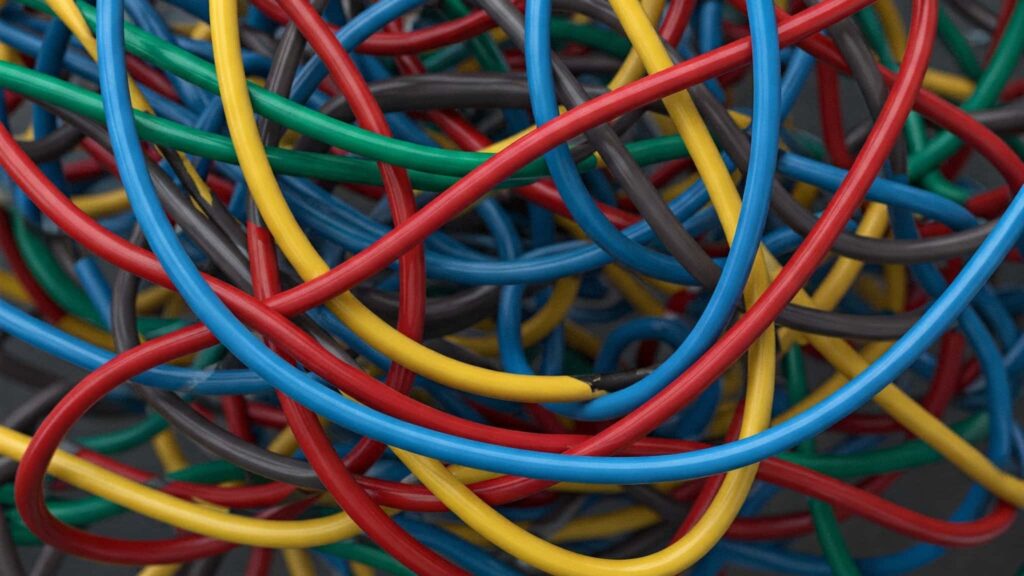
ただでさえゲーミングPC周りはケーブルの数が多くなってしまいがちなのに、モニターが増えるとさらにケーブルの本数が増え複雑になってしまいます。
配線がごちゃごちゃしていると、PCの周辺機器を入れ替えたりレイアウトを変更したりする時に困ってしまいます。
対策としては、ケーブルの集約グッズを使って綺麗にまとめると、どのケーブルがどう通っているか把握しやすいのでオススメです。
オススメなのは、複数のケーブルをまとめて包むケーブル収納スリーブや、PCデスク下に設置してケーブルや電源タップを置ける収納トレーです。
PCデスクの配線に使える便利なグッズを別記事で紹介していますので、デスク周りをスッキリさせたい方はぜひご覧ください。
モニターの置き場が増える
モニターで意外と困るのが、付属のスタンドが大きいためデスク上のスペースを圧迫するということです。
モニターが増えるとさらにデスクを圧迫してしまうため、PCでの作業がやりにくくなってしまいます。
対策はモニターアームを使うことです。モニターアームがあれば、モニター付属のスタンドを使わなくても設置でき、さらに位置や角度を自由に調整できます。
デュアルモニターを選ぶポイント
デュアルモニターに使うモニターを選ぶ際のポイントはこちら。
- 解像度は最低でもフルHD(1920×1080)
- リフレッシュレートは最低でも60Hz
- サイズは2台とも同じに揃えよう
- 端子はHDMIとDisplayPortを選ぼう
それぞれ紹介しますね。
解像度は最低でもフルHD(1920×1080)
フルHDは一般的なモニターでも多く使われますが、ゲームを表示しても十分綺麗なグラフィックをしています。
4K(3840×2160)以上だとさらに細かい描写で感動しますが、値段もかなり高くなってしまうので予算と相談して決めましょう。

もし高い解像度でゲームをしたい方は、モニター2台のうち1台だけ高解像度に対応した機器にすると良いですよ。
リフレッシュレートは最低でも60Hz
リフレッシュレート(単位:Hz)とは1秒間に描写できる数で、数値が高いほど映像がなめらかになります。
リフレッシュレートも解像度と同じく、一般的なモニターでよく使われる60Hzで十分なめらかに映りますよ。
もっとヌルヌルした高いリフレッシュレートを求める方は120Hz対応があるものの、値段がかなり高くなるので注意しましょう。

リフレッシュレートについても2台のうちゲームの画面を表示する1台だけが高ければ問題ないですよ。
サイズは2台とも同じに揃えよう
デュアルモニターはインチ数が同じサイズの2台を買うことをおススメします。
なぜなら、デュアルモニターは基本的に横に2台並べて配置することが多く、同じサイズだと操作しやすくなるからです。

1台は横置きでもう1台は縦置きにする方はサイズがそろってなくても問題ないと思います。
サイズが違うモニターを並べるとマウスカーソルの移動がやりづらい上、2つの画面で見える範囲が違うので視点が不安定になり目に悪いです。

昔は24インチと27インチの安いモニターを並べて使っていたんですが、見づらくて目や首が痛くなることがあったので同じサイズに揃えました。
端子はHDMIとDisplayPortを選ぼう
モニター2台とゲーミングPCをつなぐ端子・ケーブルですが、1台はHDMI対応で、もう1台はDisplayPort対応の機器を選ぶことをおススメします。

HDMIはテレビとかPS5でも使えるし、HDMIに対応しているモニター2台あればいいんじゃないの?
なんでDisplayPortも必要なの?
と疑問に思う方もいると思います。
DisplayPortも必要な理由は、モニター側ではなく、ゲーミングPCに搭載されているグラフィックボードに原因があります。
最近のグラフィックボードは、差し口のほとんどがDisplayPortで、HDMIポートは1つしかついていない製品が多いです。

僕はNVIDIAのRTX3060Tiというグラフィックボードを使っていますが、DisplayPortが3ポートでHDMIが1ポートです。
だからモニター2台のうち1台はDisplayPortで、もう1台はHDMIで接続しています。
今からモニターを新調して2台使おうと考えている方は、HDMIとDisplayPortにそれぞれ対応するモニターを1台ずつ選ぶと良いですよ。
HDMIはテレビやゲーム機でも対応していてほとんどのモニターで使えますので、主にDisplayPort対応かどうかを確認すると探しやすいですよ。
ただし、ちゃんとHDMI対応しているかどうかも確認して買ってくださいね。
デュアルモニターにオススメのモニター7選
デュアルモニターにおススメのモニターを紹介します。
KOORUI 24N1A
| サイズ | 23.8インチ |
| 解像度 | フルHD(1920 × 1080) |
| リフレッシュレート | 75Hz |
| 接続端子 | VGA×1、HDMI×1 |
KOORUIの24N1Aは1万円台で購入でき、初心者さんでもデュアルモニター構成を組みやすいです。
安価ですが解像度・リフレッシュレート共に問題なくゲームを楽しめる性能をしており、始めてのモニターにピッタリだと思います。
DisplayPortに対応しておらず、古い規格であるVGAに対応しているので、HDMIケーブルを利用する前提で使用すると良いですよ。
ASUS VZ239
| サイズ | 23.8インチ |
| 解像度 | フルHD(1920 × 1080) |
| リフレッシュレート | 76Hz |
| 接続端子 | D-Sub×1、HDMI×1 |
ASUSのVZ239は1万円台で変えて性能もしっかりしているおススメのモニターです。
特徴としてはモニター部分が7mmの薄型ボディをしており、軽量で動かしやすい点です。
またブルーライトやちらつき軽減のシステムが導入されており、体の負担が少ないのも良いですね。
Pixio PX243
| サイズ | 23.8インチ |
| 解像度 | フルHD(1920 × 1080) |
| リフレッシュレート | 165Hz |
| 接続端子 | HDMI×2、DisplayPort×2 |
PixioのPX243は2万円台という値段にもかかわらず、165Hzという超高リフレッシュレートやDisplayPort対応といったコスパの良さが魅力です。
リフレッシュレートが高いとどのくらい感動するか見てみたい方にはピッタリだと思います。
BenQ GW2780T
| サイズ | 27インチ |
| 解像度 | フルHD(1920 × 1080) |
| リフレッシュレート | 75Hz |
| 接続端子 | D-sub×1、HDMI×1、DisplayPort×1 |
BenQはアイケア技術といって、画面のちらつき軽減(フリッカーフリー)やブルーライト軽減などの目に優しい仕組みが搭載されています。
アイケア技術はゲームでも役立ちますし、動画視聴や色々な作業でも使える最適なモニターといえます。
Dell S2722QC
| サイズ | 27インチ |
| 解像度 | 4K(3840 x 2160) |
| リフレッシュレート | 60Hz |
| 接続端子 | HDMI×2、USB-C×1 |
DellのS2722QCは4万円台と少し費用はするものの、4Kの高解像度が魅力のモニターです。
グラフィックの良さが人気のゲームを遊びたい方にはとてもおススメです。
IODATA EX-LDGC241UDB
| サイズ | 23.8インチ |
| 解像度 | フルHD(1920 × 1080) |
| リフレッシュレート | 240Hz |
| 接続端子 | HDMI×2、DisplayPort×1 |
IODATAのEX-LDGC241UDBはゲーミングモニターとして作られており、各性能が非常に高いです。
特に応答速度(画面の色が切り替わるのにかかる時間)が0.9msと非常に低く、一瞬の判断が勝敗を決めるFPSなどのゲームでは非常に重要です。
3~4万円台で購入できるモニターとしてはコスパ良好でおススメですよ。
Dell AW2523HF
| サイズ | 24.5インチ |
| 解像度 | フルHD(1920 × 1080) |
| リフレッシュレート | 360Hz |
| 接続端子 | HDMI×2、DisplayPort×1、 USB-A×4、USB-B×1 |
DellのAW2523HFは超ハイスペックなゲーミング製品ブランドで有名なAlienware(エイリアンウェア)シリーズのモニターです。
値段は5万円以上ととても高価なのですが、360Hzと破格のリフレッシュレートやUSBケーブルも使える接続端子の多さなど、性能も群を抜いて高い印象です。
中古モニターから始めてみたい方は
デュアルモニターを試してみたいから安いモニターで始めたい方も多いと思います。
その場合はPC WRAP![]() などの中古PCショップにて、モニターを良く販売してますので是非見てみてください。
などの中古PCショップにて、モニターを良く販売してますので是非見てみてください。
PC WRAPは購入額が9999円以上で送料無料になる点や、3年の製品保証がついている点など、中古モニターの購入と相性が良いショップです。
まとめ
ゲームでデュアルモニターを使用するのは、コストや配線の複雑さなど欠点はあるものの、それ以上に利便性が高いメリットが多くおススメです。
デュアルモニターは安いモニターで始めやすいので、是非試してみてくださいね。
また、ゲーミングPCに使えるモニターの種類やどのような方におススメかなどを紹介したページを作りましたので、以下のリンクから参考にしてください。












コメント